【和彩云网盘免费下载】和彩云网盘官方版 v5.0.3 激活版
软件介绍
和彩云网盘免费版是一款非常好用的电脑云盘存储软件,相比于其他云盘,和彩云网盘支持完全免费使用,不会因为VIP而加速等,所以也没有不是VIP就限制速度等操作,享受极速下载速度,并且分享超大存储空间。除此之外,向所有用户分享安全、便捷、高效的个人云存储服务,它帮助用户统一存储和管理在不同终端的个人信息资产。
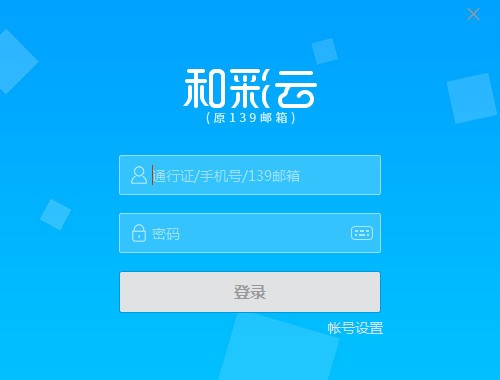
和彩云网盘免费版软件特色
账号信息,安全无虞!——和彩云免费版向所有用户分享运营商级别的安全防护,除了免费登陆提醒,还有文件加密,全位保障用户数字资产安全。
T级空间,瞬间领取!——用户首次注册即可获得16GB的网盘空间,通过官方推出的系列活动可免费升级T级空间。
精彩资源,短信分享!——直接转存他/她的和彩云里,也可给他/她发短信,分享短信和彩云无限量,免费发!
跨端使用,就用和彩云!——和彩云免费版为手机、个人电脑、平板电脑等分享的客户端覆盖所有操作系统,文件存彩云手机、电脑,哪里想用点哪里。
手机信息,一键备份!——和彩云免费版可以实现通讯录、短彩信、手机应用、手机图片、手机视频和日历所有信息的全份,信息丢失后只需一键恢复,即可找回所有数据。
软件功能
账号信息,安全无虞!–和彩云网盘免费向所有用户分享运营商级别的安全防护,除了免费登陆提醒,还有文件加密,全方位保障用户数字资产安全。
T级空间,瞬间领取!–用户首次注册即可获得16GB的网盘空间,通过官方推出的系列活动可免费升级T级空间。
精彩资源,短信分享!–和彩云网盘直接转存他/她的彩云里,也可给他/她发短信,分享短信彩云无限量,免费发!
跨端使用,就用和彩云!–彩云为手机、个人电脑、平板电脑等分享的客户端覆盖所有操作系统,文件存彩云,手机、电脑,哪里想用点哪里。
手机信息,一键备份!–手机端可以实现通讯录、短彩信、手机应用、手机图片、手机视频和日历所有信息的全备份,信息丢失后只需一键恢复,即可找回所有数据。
使用教程
【和彩云网盘免费版怎么上传文件】
和彩云支持单个文件和批量文件上传功能,而且分享拖拽上传,可以将本地PC的文件轻松拖动上传到云端对应的文件夹下,让您上传文件变得更简单!
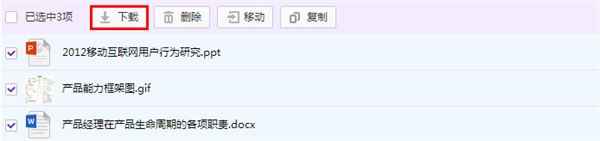
【和彩云网盘免费版怎么下载文件】
和彩云支持单个文件和批量文件下载。列表模式下,勾选文件左侧的选择框,点击文件列表顶部的“下载”按钮,即可下载文件;缩略图模式下,可按Ctrl多选文件进行打包下载。
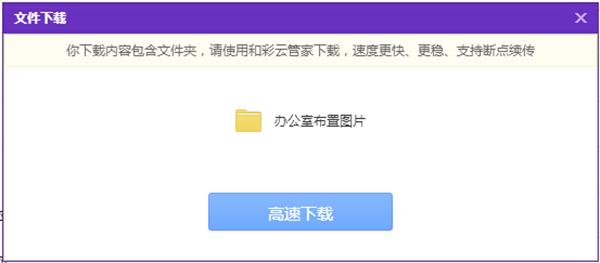
【和彩云网盘免费版怎么分享文件】
分享有三个操作入口:
1、鼠标停留出现悬浮快捷菜单选项;

2、选中文件后,顶部显示管理操作选项,选择“分享链接”或者“共享文件”进入对应对话框;
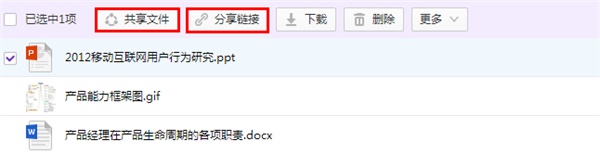
3、右键点击选中文件,在右键菜单中选择“分享链接”或者“共享文件”进入对应对话框。
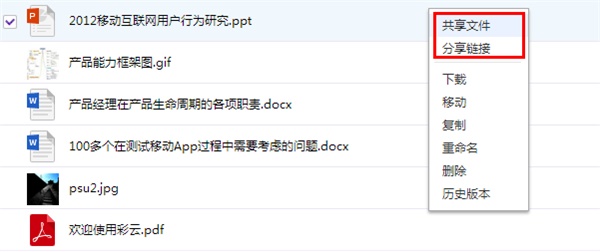
常见问题
如何登录和彩云网盘免费版的PC客户端?
支持多种方式登录和彩云pc客户端:
1、使用飞信账号(仅支持手机号码)/139邮箱(绑定手机号的邮箱)/通行证号登录。点击开始菜单中的彩云logo或者双击桌面的彩云logo登录。如无飞信账号可点击登录界面的“注册”,进行注册。
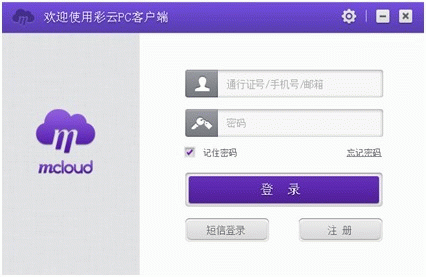
2、使用短信密码登录。在和彩云pc客户端登录界面点击“短信登录”,切换到短信登录界面。输入要登录的手机号,点击“免费短信密码”,系统将以短信的方式下发到手机一个动态密码。将收到的短信动态密码输入即可登录彩云pc客户端。
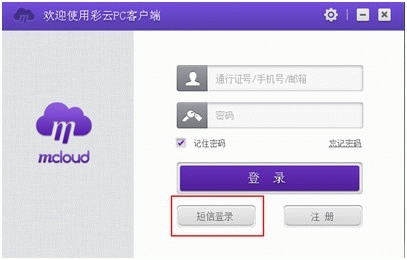
3、点击飞信客户端右下角的彩云logo,直接进入彩云PC客户端。
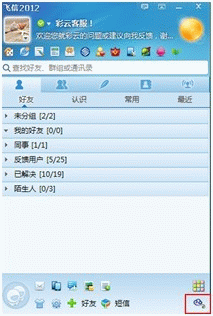
什么是和彩云本地同步盘?
彩云本地同步盘是云端与本地进行同步的文件夹汇聚的页面,彩云本地同步盘中显示了对应账号所有的同步文件夹,通过这些文件夹,可快速访问到各同步目录。
怎么访问和彩云免费版的本地同步盘?
要访问彩云本地同步盘,可访问我的电脑—彩云本地同步盘或通过资源管理器界面访问。
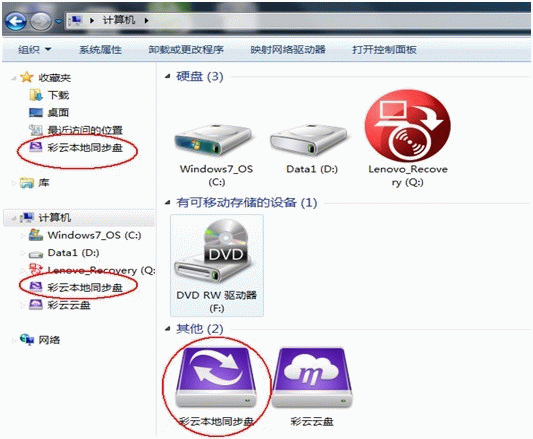
和彩云免费版如何设置同步文件夹?
设置同步文件夹共有三种方法。
建立本地文件夹与云端文件同步关系后,会自动将云端与本地文件进行同步。
1.默认设置同步文件夹
安装后初次使用,会弹窗提示设置默认本地同步文件夹。自动将手机图片、手机视频、手机文档等云端文件夹,自动同步至本地同步文件夹。
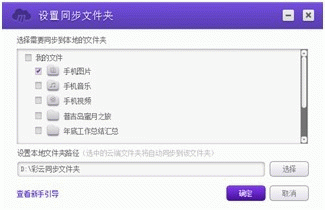
2.选择云端文件与本地文件夹进行同步。
右键单击系统托盘,选择“同步管理”-“管理同步文件夹”选项。弹出管理同步文件夹页面,选择对应的云端文件夹,点击右下角的“设置同步”
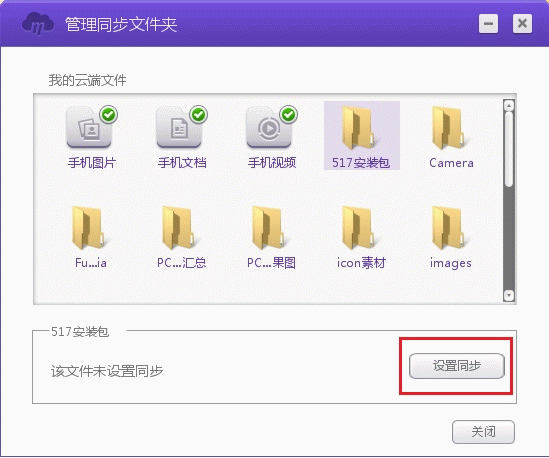
提示用户选择本地同步路径。点击“确定”后,云端与本地同步文件夹进行同步。
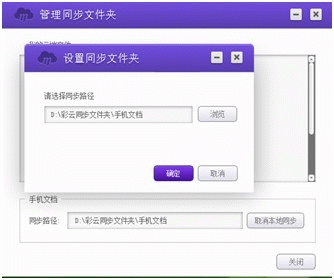
3.选择本地文件与云端文件夹进行同步
右键单击选中本地文件夹,在右键菜单选择“彩云”-“设置为同步文件夹”
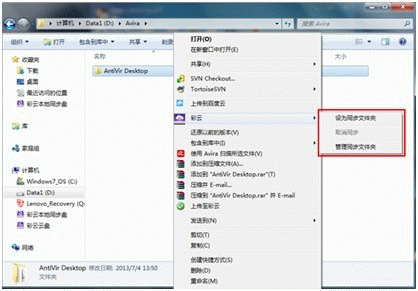
弹出创建同步文件夹,用户可选择“创建同名的新文件夹”或“选择已有文件夹”,点击确认后,本地同步文件夹与云端文件夹进行同步。
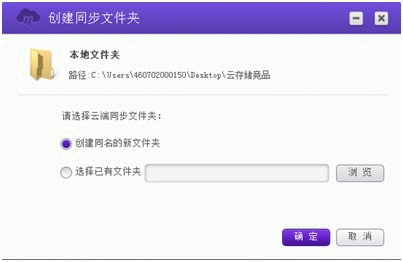
更新日志
1、通讯录备份新增覆盖功能,备份更便捷
2、更多细节优化,等你来发现
下载仅供下载体验和测试学习,不得商用和正当使用。
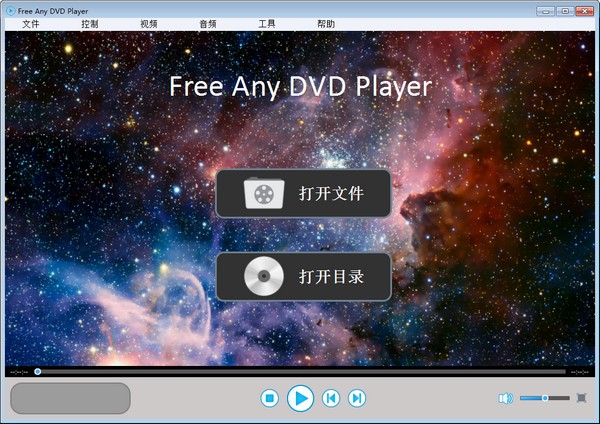
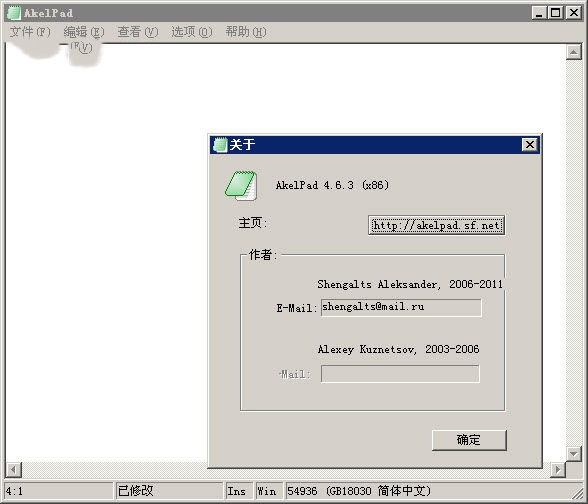
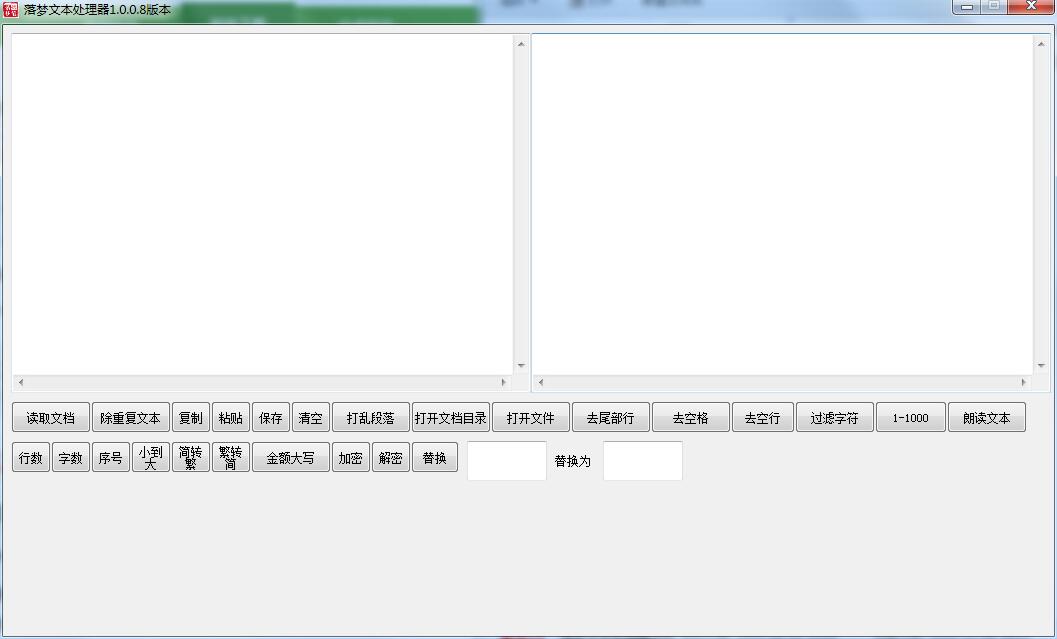
发表评论